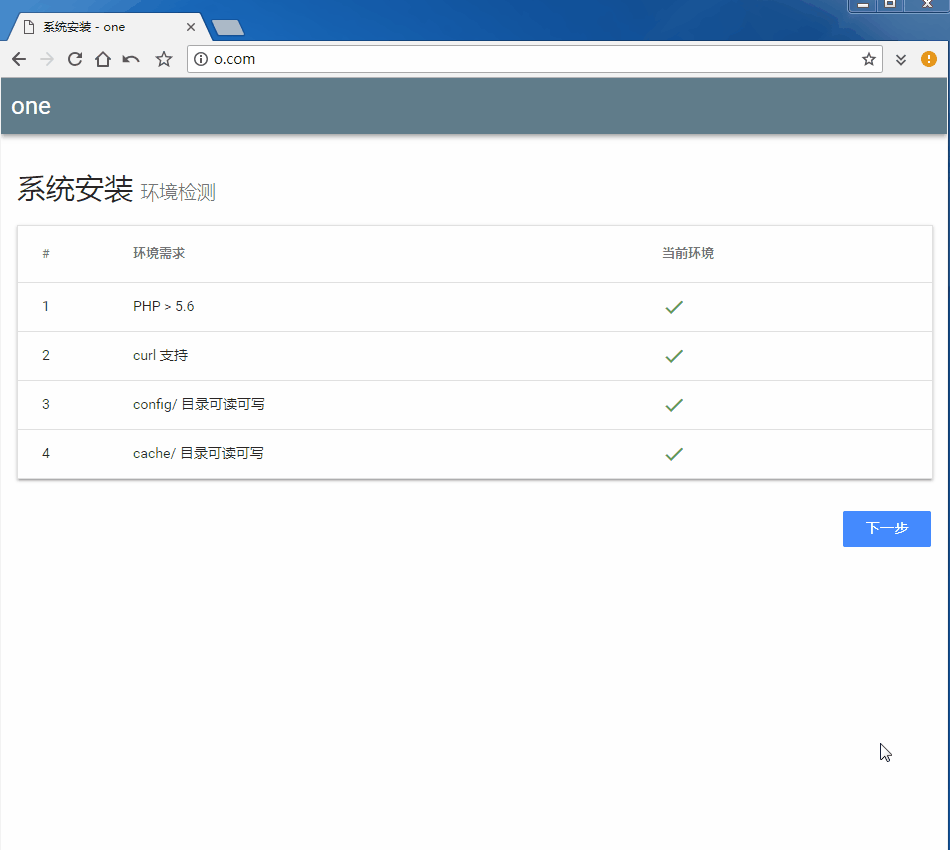今天为大家推荐的一款程序是一款名叫oneindex的程序,这款程序是一个目录查看器程序。与别的程序不同的是这不是一款本地服务器内文件的在线预览工具,而是一款微软onedrive网盘文件在线预览的工具,等于是将onedrive里的文件由原来的私有全部公开化。由于众所周知的原因onedrive网盘在国内无法正常访问,就算能访问也是非常不畅的,上传下载都慢如蜗牛。这款程序解决的就是这一问题,让原本被封的网盘变成在线预览和管理的工具,实现了在内网也能正常访问。你只需要一台国内能用的VPS服务器就行了,剩下的事情就交给oneindex吧。
需要特别说明的一点是oneindex只是一个目录查看工具,不能跟onedrive网盘那样能随意上传,当然也可以上传但是配置较为复杂不推荐使用。需要上传文件还是得需要通过科学上网出去后将文件上传上去,改名删除也得登录onedrive后完成。等所有文件都存储完毕后接下来的所有文件预览管理工作就可以在oneindex上完成。
首先需要有一个onedrive网盘的账号,这个账号非常好注册,不用爬墙出去申请,只需要注册一个outlook邮箱的账号就OK了。因为微软的outlook邮箱与onedrive网盘同属office系列使用的都是同一个账号,因此只要申请了其中一个服务的账号其他的功能就都可以直接使用,无需重复注册。只要注册了一个outlook的邮箱就OK了,剩下的就只有一件事情了,翻出去登录onedrive将网盘服务激活即可,然后等你的onedrive可以使用了,接下来就可以开始安装oneindex了。
推荐使用office365教育账号绑定oneindex,这是因为这类账号有免费的5TB(5120GB)的空间存储,但是申请下来很麻烦。一般来讲不推荐个人免费的onedrive账号的安装,当然这样也可以只要是onedrive的账号都可以绑定,只不过个人免费的onedrive只有5GB的空间,注意是5GB(5120MB),要增加容量需要加钱。这样的话还不如保存在本地VPS服务器上面了呢。不过还是有好处的,文件的上传下载与访问全部走的是微软的服务器,流量和存储空间都是走的微软服务器,不占用本地VPS的空间与流量,尽管放心大胆的使用。
考虑到毕竟管理onedrive不太容易,5GB容量其实个人存点东西也够用了。当然要存大文件的还得需要那些大容量的onedrive账号,只要绑定这个账号就可以了。由于我们的实验室什么都缺就是不缺网盘,因此oneindex就当实验使用,不会把他当成我们真正的网盘,自己的东西还是掌握在自己手里更好一点。
下面当onedrive账号申请成功后,就可以开始安装程序和绑定账号了。
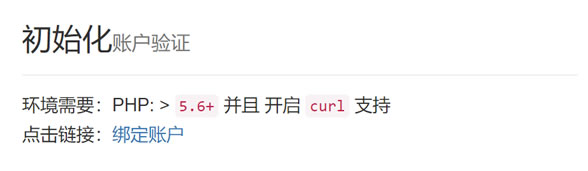
2.0版的可以直接点击下方的绑定账号去绑定你的onedrive账号,3.0版的请按照下面的方法进行安装。
可以登录官方github下载源码 https://github.com/donwa/oneindex
首先下载程序到服务器然后解压缩
wget https://github.com/donwa/oneindex/archive/master.zip
unzip master.zip -d /var/www/html
需要注意oneindex需要伪静态的支持,没有伪静态就没法用。也同样需要单独创建一个虚拟主机专门为oneindex服务,将所有内容放入网站根目录即可。无需任何配置,只要将源码文件上传到VPS中就行。
接下来打开浏览器输入你的域名访问会出现一个检测页面

需要你的VPS服务器安装PHP,并且PHP的版本要大于5.5,建议最低5.6版本的PHP。需要服务器支持curl,/config 和 /cache 这两个目录需要改成777的可写权限,这些都改好后当上面全部是绿色后点击下一步。
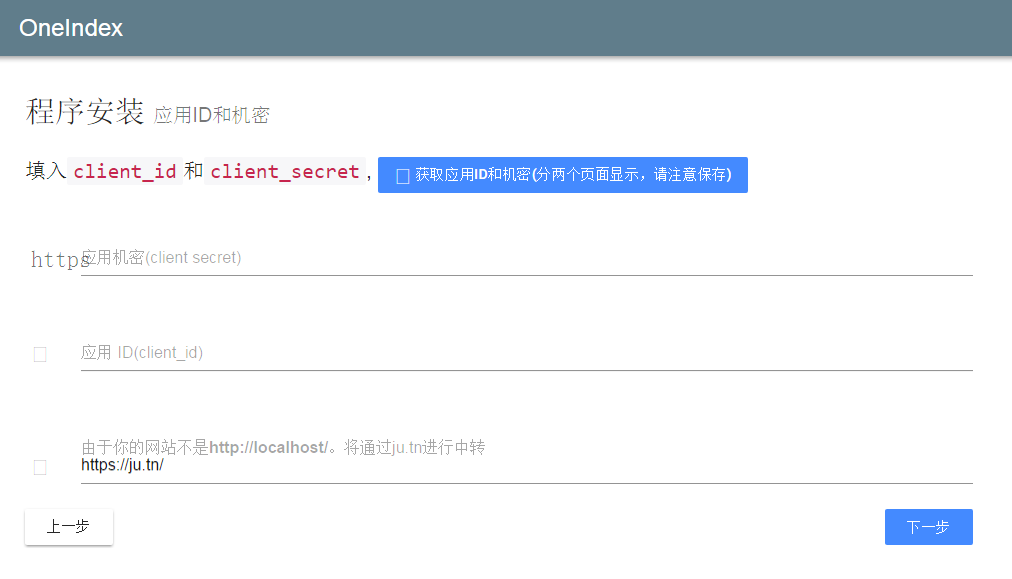
这里是要填写微软的开发者授权码,点击上面的“获取应用ID和应用机密”进入微软开发者中心官方页面
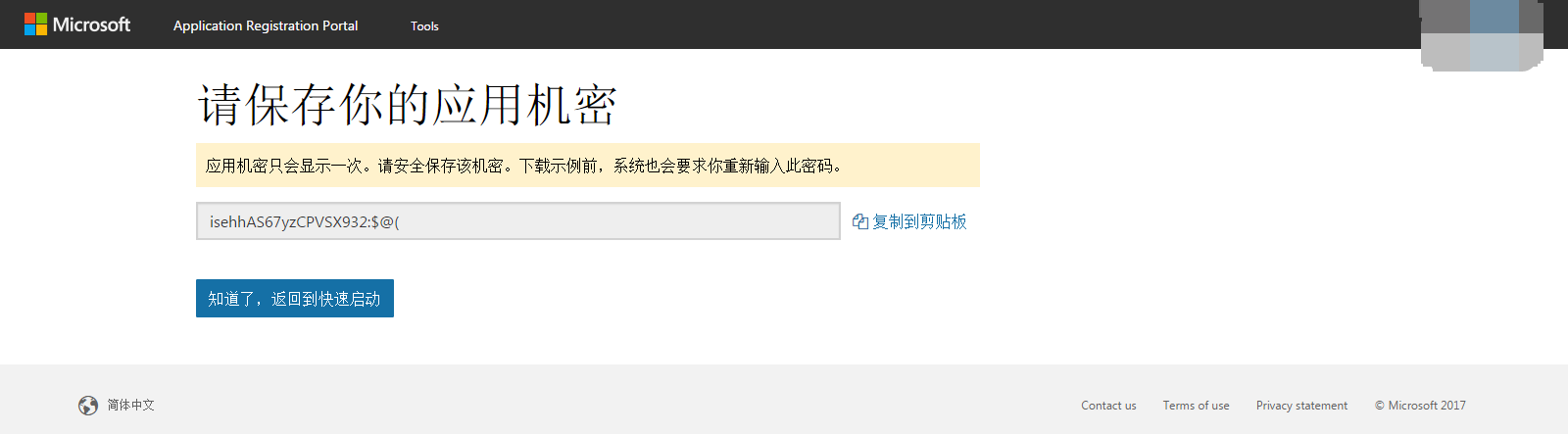
首先出现的是获取应用机密的页面(注意辨认,地址的开头为https://apps.dev.microsoft.com/)微软提供给你一个机密的ID,这个号码只会显示这一次,把他复制粘贴到“应用机密”这一栏,复制完毕后点击“返回快速启动”。
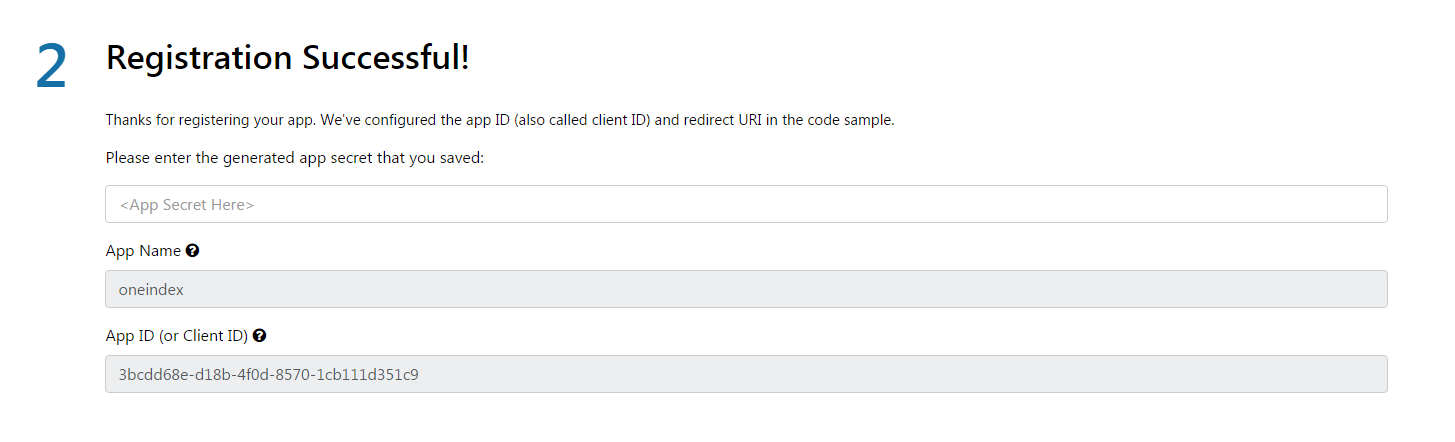
接下来开始复制你的应用ID,点击“返回快速启动”后会进入到另一个页面(注意辨认,地址的开头为https://developer.microsoft.com/)找到这里,最下方的APP ID。复制这一串APP ID到“应用ID”这一栏,复制完毕后点击下一步。
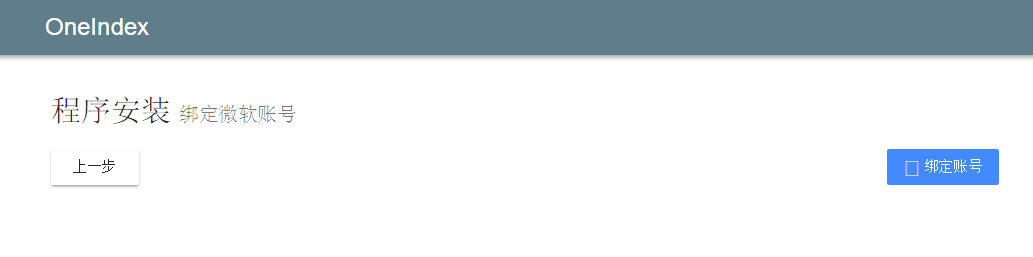
点击绑定账号进入微软绑定账号的页面,首先需要登录你所要绑定的onedrive网盘的地址,一般为outlook邮箱地址登录即可。
(地址开头为https://login.microsoftonline.com/)
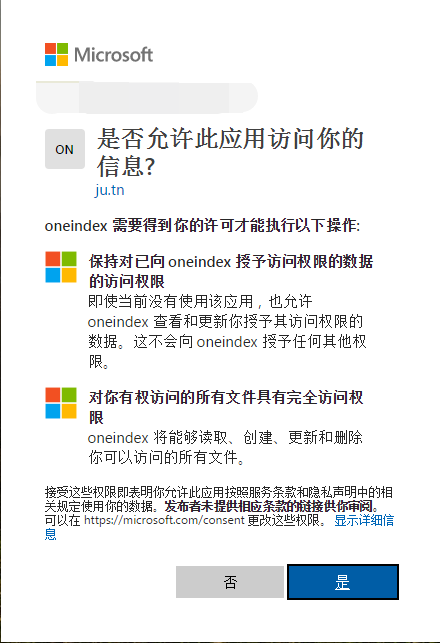
登录后进入到授权页面(地址开头为https://account.live.com/),然后系统会询问你是否同意授权oneindex程序对你的微软账号进行查看、读取、修改、创建、更新、删除网盘内的文件,点击“是”为同意,之后回到安装程序中。无论最后显示的结果如果如何,就算是显示安装失败了也不要紧,只要重新打开你的域名,只要出现了你网盘中目录的画面就是安装成功,到此整个安装过程就全部结束了。
这款程序对于有onedrive网盘并且还是大容量的用户非常适用,不走本地服务器流量与空间,走的全部是微软的服务器空间与流量,上传下载没有任何问题。小容量的还是算了吧,毕竟只有可怜的5GB。一款非常不错的将onedrive直接从私有文件变成在线分享的公开文件还可以下载的程序,教育版账号支持将下载链接的地址更换为自己的域名(个人版不支持)。非常好用的一款程序,需要的朋友也可以用一下,省去了将网盘部署在本地后数据丢失的麻烦。
演示页面 http://oneindex.zzygx.xyz/
完整安装过程操作演示(gif图片)